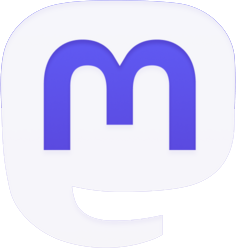La synchronisation des emails de l’Académie de Strasbourg sur votre tablette vous permet d’accéder facilement à vos messages professionnels en déplacement. Ce guide détaillé vous accompagne pas à pas dans la configuration de votre compte AC Strasbourg sur les principaux systèmes d’exploitation pour tablettes. Que vous utilisiez iOS, Android ou Windows, vous trouverez ici toutes les étapes nécessaires pour paramétrer correctement votre messagerie et profiter d’une synchronisation optimale de vos emails académiques.
Prérequis et informations générales
Avant de commencer la configuration de votre compte AC Strasbourg sur votre tablette, assurez-vous de disposer des éléments suivants :
- Votre identifiant AC Strasbourg (généralement sous la forme prenom.nom@ac-strasbourg.fr)
- Votre mot de passe associé
- Une connexion Internet stable sur votre tablette
- La dernière version du système d’exploitation de votre appareil
Il est recommandé de vérifier auprès du service informatique de l’académie si des restrictions particulières s’appliquent à l’utilisation des emails sur des appareils personnels. Certains établissements peuvent avoir des politiques spécifiques concernant la sécurité des données.
La synchronisation des emails AC Strasbourg utilise le protocole IMAP (Internet Message Access Protocol) qui permet de consulter vos messages sur plusieurs appareils tout en les laissant sur le serveur. Cela signifie que vous pourrez accéder à vos emails depuis votre tablette, votre ordinateur ou votre smartphone, avec une parfaite cohérence entre tous vos appareils.
Notez que selon le modèle de votre tablette et la version de son système d’exploitation, certaines étapes peuvent légèrement varier. N’hésitez pas à consulter la documentation officielle de votre appareil en cas de doute.
Configuration sur une tablette iOS (iPad)
Pour configurer votre compte AC Strasbourg sur un iPad, suivez ces étapes :
1. Ouvrez l’application Réglages sur votre iPad.
2. Faites défiler et appuyez sur Mail, puis sur Comptes.
3. Sélectionnez Ajouter un compte.
4. Choisissez Autre dans la liste des types de comptes.
5. Appuyez sur Ajouter un compte Mail.
6. Remplissez les champs suivants :
- Nom : Votre nom complet
- Adresse : Votre adresse email AC Strasbourg
- Mot de passe : Votre mot de passe AC Strasbourg
- Description : AC Strasbourg (ou tout autre libellé de votre choix)
7. Appuyez sur Suivant. L’iPad tentera de configurer automatiquement votre compte.
8. Si la configuration automatique échoue, vous devrez entrer manuellement les informations suivantes :
- Serveur de réception : imap.ac-strasbourg.fr
- Serveur d’envoi : smtp.ac-strasbourg.fr
9. Appuyez à nouveau sur Suivant.
10. Choisissez les services que vous souhaitez synchroniser (Courrier, Calendrier, Contacts) et appuyez sur Enregistrer.
Votre compte AC Strasbourg est maintenant configuré sur votre iPad. Vous pouvez accéder à vos emails via l’application Mail native d’iOS.
Résolution des problèmes courants sur iOS
Si vous rencontrez des difficultés lors de la configuration :
- Vérifiez que votre connexion Internet fonctionne correctement
- Assurez-vous que les serveurs IMAP et SMTP sont correctement orthographiés
- Essayez de désactiver temporairement le pare-feu de votre réseau
- Redémarrez votre iPad et tentez à nouveau la configuration
Configuration sur une tablette Android
Pour configurer votre compte AC Strasbourg sur une tablette Android, suivez ces étapes :
1. Ouvrez l’application Gmail sur votre tablette Android.
2. Appuyez sur l’icône de menu (trois lignes horizontales) en haut à gauche, puis faites défiler jusqu’à Paramètres.
3. Appuyez sur Ajouter un compte.
4. Sélectionnez Autre.
5. Entrez votre adresse email AC Strasbourg et appuyez sur Suivant.
6. Choisissez Personnel (IMAP) comme type de compte.
7. Saisissez votre mot de passe AC Strasbourg et appuyez sur Suivant.
8. Dans les paramètres du serveur entrant, remplissez les champs suivants :
- Nom d’utilisateur : Votre adresse email complète
- Mot de passe : Votre mot de passe AC Strasbourg
- Serveur : imap.ac-strasbourg.fr
- Port : 993
- Type de sécurité : SSL/TLS
9. Appuyez sur Suivant.
10. Pour les paramètres du serveur sortant, entrez :
- Serveur SMTP : smtp.ac-strasbourg.fr
- Port : 587
- Type de sécurité : STARTTLS
- Nom d’utilisateur et mot de passe : Identiques à ceux du serveur entrant
11. Appuyez sur Suivant.
12. Choisissez vos préférences de synchronisation et appuyez sur Suivant.
13. Donnez un nom à votre compte (par exemple « AC Strasbourg ») et appuyez sur Terminer.
Votre compte AC Strasbourg est maintenant configuré sur votre tablette Android. Vous pouvez accéder à vos emails via l’application Gmail ou toute autre application de messagerie de votre choix.
Optimisation de la synchronisation sur Android
Pour optimiser la synchronisation de vos emails AC Strasbourg sur Android :
- Réglez la fréquence de synchronisation dans les paramètres du compte
- Activez la synchronisation en arrière-plan pour recevoir les notifications
- Configurez les dossiers à synchroniser pour économiser de la bande passante
Configuration sur une tablette Windows
Pour configurer votre compte AC Strasbourg sur une tablette Windows, suivez ces étapes :
1. Ouvrez l’application Courrier sur votre tablette Windows.
2. Si c’est la première fois que vous utilisez l’application, vous serez invité à ajouter un compte. Sinon, cliquez sur Paramètres (icône d’engrenage), puis sur Gérer les comptes, et enfin sur Ajouter un compte.
3. Sélectionnez Compte professionnel ou scolaire.
4. Entrez votre adresse email AC Strasbourg et cliquez sur Suivant.
5. Si la configuration automatique échoue, cliquez sur Configuration avancée, puis choisissez Exchange ActiveSync.
6. Remplissez les champs suivants :
- Adresse e-mail : Votre adresse AC Strasbourg
- Mot de passe : Votre mot de passe AC Strasbourg
- Nom d’utilisateur : Votre adresse email complète
- Domaine : Laissez vide
- Serveur : outlook.office365.com
- Le serveur requiert une connexion chiffrée (SSL) : Activé
7. Cliquez sur Se connecter.
8. Choisissez les éléments à synchroniser (Courrier, Calendrier, Contacts) et cliquez sur Terminé.
Votre compte AC Strasbourg est maintenant configuré sur votre tablette Windows. Vous pouvez accéder à vos emails via l’application Courrier native de Windows.
Personnalisation de l’expérience sur Windows
Pour personnaliser votre expérience email sur une tablette Windows :
- Configurez les notifications pour rester informé des nouveaux messages
- Organisez vos emails en utilisant les fonctionnalités de tri et de filtrage
- Créez des dossiers personnalisés pour classer vos messages efficacement
Sécurité et bonnes pratiques
La sécurisation de vos emails AC Strasbourg sur votre tablette est primordiale. Voici quelques recommandations pour protéger vos données :
1. Mot de passe robuste : Utilisez un mot de passe complexe et unique pour votre compte AC Strasbourg. Évitez les mots de passe simples ou réutilisés sur d’autres services.
2. Verrouillage de l’appareil : Activez un code PIN, un schéma ou la reconnaissance biométrique pour sécuriser l’accès à votre tablette.
3. Mise à jour régulière : Gardez le système d’exploitation de votre tablette et l’application de messagerie à jour pour bénéficier des dernières corrections de sécurité.
4. Réseau sécurisé : Évitez de consulter vos emails sur des réseaux Wi-Fi publics non sécurisés. Utilisez un VPN si nécessaire.
5. Déconnexion à distance : Familiarisez-vous avec les fonctionnalités de déconnexion à distance de votre tablette en cas de perte ou de vol.
6. Sauvegarde : Effectuez régulièrement des sauvegardes de vos données importantes, y compris vos emails.
7. Vigilance : Méfiez-vous des emails suspects ou des pièces jointes douteuses, même si elles semblent provenir de l’académie.
Gestion des pièces jointes
Soyez particulièrement vigilant lors de l’ouverture des pièces jointes sur votre tablette :
- N’ouvrez que les pièces jointes attendues et provenant de sources fiables
- Utilisez l’antivirus intégré à votre tablette pour scanner les fichiers téléchargés
- Évitez d’ouvrir des fichiers exécutables (.exe, .bat, etc.) sur votre tablette
Optimisation et astuces avancées
Pour tirer le meilleur parti de la synchronisation de vos emails AC Strasbourg sur votre tablette, voici quelques astuces avancées :
1. Gestion de l’espace de stockage : Configurez votre application de messagerie pour ne télécharger que les en-têtes des emails ou limiter la synchronisation aux messages récents afin d’économiser l’espace de stockage de votre tablette.
2. Signatures personnalisées : Créez une signature professionnelle spécifique pour les emails envoyés depuis votre tablette, en incluant une mention indiquant que le message a été envoyé depuis un appareil mobile.
3. Filtres et règles : Utilisez les fonctionnalités de filtrage de votre application de messagerie pour organiser automatiquement vos emails entrants dans des dossiers spécifiques.
4. Mode hors connexion : Activez le mode hors connexion de votre application de messagerie pour pouvoir consulter vos emails même sans connexion Internet.
5. Intégration avec le calendrier : Synchronisez votre calendrier AC Strasbourg avec l’application Calendrier de votre tablette pour gérer efficacement vos rendez-vous et réunions.
6. Notifications intelligentes : Configurez des notifications personnalisées pour les emails importants, en utilisant des mots-clés ou des expéditeurs spécifiques.
7. Archivage local : Créez un système d’archivage local sur votre tablette pour conserver une copie des emails importants tout en libérant de l’espace sur le serveur.
Productivité accrue
Exploitez les fonctionnalités avancées de votre tablette pour améliorer votre productivité :
- Utilisez le mode multitâche pour consulter vos emails tout en travaillant sur d’autres applications
- Configurez des raccourcis ou des gestes pour accéder rapidement à votre boîte de réception
- Explorez les applications tierces compatibles avec votre compte AC Strasbourg pour des fonctionnalités supplémentaires
Résolution des problèmes et support
Malgré une configuration soigneuse, il est possible de rencontrer des difficultés avec la synchronisation de vos emails AC Strasbourg. Voici quelques solutions aux problèmes les plus fréquents :
1. Échec de connexion : Vérifiez vos identifiants et la connexion Internet. Assurez-vous que les serveurs IMAP et SMTP sont correctement configurés.
2. Synchronisation lente : Réduisez la quantité de données à synchroniser en limitant le nombre de jours ou la taille des pièces jointes à télécharger.
3. Messages non reçus : Vérifiez les paramètres de synchronisation et assurez-vous que tous les dossiers nécessaires sont configurés pour la synchronisation.
4. Envoi impossible : Confirmez que le serveur SMTP est correctement configuré et que votre connexion Internet est stable.
5. Conflits de synchronisation : En cas de modifications contradictoires sur différents appareils, résolvez manuellement les conflits dans les paramètres de synchronisation.
6. Problèmes de stockage : Libérez de l’espace sur votre tablette ou ajustez les paramètres de téléchargement des pièces jointes.
7. Erreurs de certificat : Assurez-vous que la date et l’heure de votre tablette sont correctement réglées et que les certificats de sécurité sont à jour.
Ressources de support
Si vous ne parvenez pas à résoudre un problème, plusieurs ressources sont à votre disposition :
- La documentation en ligne de l’Académie de Strasbourg
- Le forum d’entraide des utilisateurs AC Strasbourg
- Le service d’assistance informatique de votre établissement
- La hotline académique pour les problèmes techniques persistants
N’hésitez pas à consulter ces ressources ou à contacter le support technique en cas de difficulté persistante. La plupart des problèmes de synchronisation peuvent être résolus rapidement avec l’aide appropriée.
Perspectives et évolutions futures
La synchronisation des emails AC Strasbourg sur tablette s’inscrit dans une tendance plus large de mobilité et de flexibilité dans l’environnement éducatif. Voici quelques perspectives d’évolution à surveiller :
1. Intégration cloud avancée : Une intégration plus poussée avec les services cloud de l’académie pourrait faciliter l’accès et le partage des documents directement depuis l’application de messagerie.
2. Authentification renforcée : L’adoption de méthodes d’authentification à deux facteurs ou biométriques pourrait renforcer la sécurité des accès mobiles aux emails académiques.
3. Applications dédiées : Le développement d’applications spécifiques pour les tablettes, optimisées pour l’environnement AC Strasbourg, pourrait offrir une expérience utilisateur améliorée et des fonctionnalités sur mesure.
4. Intelligence artificielle : L’intégration de fonctionnalités d’IA pourrait aider à trier et prioriser automatiquement les emails, améliorant ainsi la productivité des utilisateurs.
5. Collaboration en temps réel : Des outils de collaboration intégrés à la messagerie pourraient faciliter le travail d’équipe directement depuis l’interface email sur tablette.
6. Personnalisation avancée : Des options de personnalisation plus poussées pourraient permettre aux utilisateurs d’adapter finement l’interface et les fonctionnalités à leurs besoins spécifiques.
7. Intégration pédagogique : La messagerie pourrait évoluer pour s’intégrer davantage aux outils pédagogiques numériques, facilitant la communication entre enseignants et élèves.
Préparation aux futures mises à jour
Pour rester à jour et profiter des futures améliorations :
- Suivez régulièrement les annonces officielles de l’Académie de Strasbourg concernant les services numériques
- Participez aux formations proposées sur l’utilisation des outils numériques académiques
- Faites remonter vos suggestions et besoins auprès des services informatiques pour influencer les futures évolutions
En restant informé et proactif, vous serez en mesure d’adapter rapidement vos pratiques aux nouvelles fonctionnalités et d’optimiser votre utilisation des emails AC Strasbourg sur votre tablette.